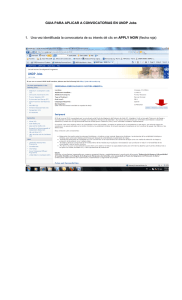Formato PDF (Acrobat)
Anuncio
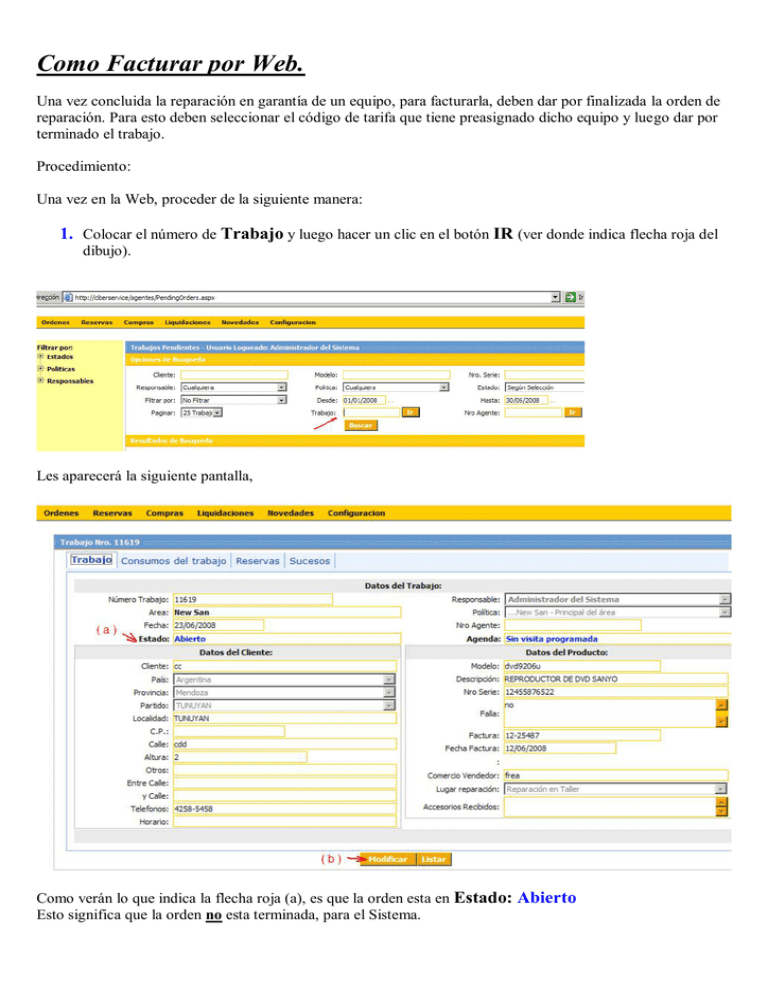
Como Facturar por Web. Una vez concluida la reparación en garantía de un equipo, para facturarla, deben dar por finalizada la orden de reparación. Para esto deben seleccionar el código de tarifa que tiene preasignado dicho equipo y luego dar por terminado el trabajo. Procedimiento: Una vez en la Web, proceder de la siguiente manera: 1. Colocar el número de Trabajo y luego hacer un clic en el botón IR (ver donde indica flecha roja del dibujo). Les aparecerá la siguiente pantalla, Como verán lo que indica la flecha roja (a), es que la orden esta en Estado: Abierto Esto significa que la orden no esta terminada, para el Sistema. 2. Para dar por finalizada la orden, deben hacer un clic en el botón llamado “Modificar” [el que indica la flecha roja (b)]. 3. En la pantalla que aparece, hacer un clic en “Consumos del trabajo” (donde indica la flecha roja, del siguiente dibujo). 4. En la nueva pantalla que aparece, hacer un clic donde indica la flecha roja del siguiente dibujo y seleccionar del desplegable que aparece, la opción “Servicio” 5. Hacer un clic, donde indica la flecha roja del siguiente dibujo, 6. Aparecerá la siguiente ventana, donde deben hacer un clic en el botón “Buscar” 7. Seleccionar en la siguiente ventana, el código que corresponda al trabajo realizado, haciendo un clic sobre dicho código. ( En este ejemplo seria en 02.1 ó 02.2 ). 8. En “Cantidad” poner 1 9. Hacer un clic en el botón llamado “Agregar Consumo” 10. Aparecerá la siguiente pantalla. En “Trabajo Realizado” poner una descripción del trabajo, y hacer un clic donde indica la flecha roja, para que quede con un tilde, la opción de “Trabajo Terminado”. 11. Hacer un clic en el botón “Grabar”, por lo que aparecerá la siguiente pantalla. 12. Hacer un clic en la solapa llamada “Trabajo” [flecha roja (1)], ahí verán en la pantalla que aparece que dicha orden esta cerrada [flecha roja (2)] Una vez cerrados los trabajos de todas las ordenes que han reparado , siguiendo las instrucciones arriba mencionadas deben liquidarlos y facturarlos dentro de los próximos 60 días. Les solicitamos que no realicen una liquidación por trabajo. 13. Hacer un clic en donde señala la flecha roja, la opción llamada “Liquidaciones” y luego “Generar Liquidación” En la siguiente pantalla, proceder de la siguiente forma: 14. En “Política” [flecha (a)], seleccionar New San ó Electronic System, según las ordenes que quieran facturar. 15. Hacer un clic en el botón “Buscar” [flecha roja (b)]. 16. Hacer un clic en las ordenes a liquidar, en el cuadradito que señala la flecha (c), por lo que quedaran esas ordenes tildadas. Nota: Si van a liquidar todas las ordenes que aparecen, también pueden solo seleccionar el cuadradito de la flecha (e) . Verán que se tildan todas las ordenes de una sola vez. 17. La pantalla quedara de la siguiente forma: 18. Hacer un clic en el botón llamado “Generar Liquidación”. 19. Hacer la factura, a la Empresa correspondiente de esa liquidación. Poniendo lo siguiente: Trabajos realizados correspondiente a la liquidación Nro. (poner el numero que le da el sistema de Liquidación). Y lo unico que deberían enviar junto con esto, es la copia de la factura de compra de los productos que están facturando. Colocando en dicha copia, el numero de trabajo a que corresponde.